

資料作成、プレゼン、データ分析、文書作成とビジネスにはなくてはならないOffice製品。
そろそろ替え時かなと思っているかた。こんな悩みありませんか?
・なるべく安く済ませたい。
・Office製品は種類が多くてどれが自分に合っているかわからない。
・一番安く購入する方法を教えてほしい。
・有料と無料があるけど何が違うの?
Office製品は高額であり、間違った購入をしてしまうと手痛い出費になります。
例えば、製品によって導入されるアプリが異なり、購入してから「パワーポイントがついてない!」と気づくことも。するとパワーポイント単品で購入すると¥14,508円。10,000円程度余計な出費となってしまいます。
間違いをなくすためにこの記事では、
- Office製品の付属アプリや特徴の解説
- 有料Officeと無料Officeの違い
- 買い切り・サブスクの値段の違い
- Office製品を安く購入する方法
を一覧表で比較検討しながらわかりやすく解説していきます。
結論から言うと
- 3年以上使用する予定の方はOffice2021の「買い切り」タイプ
- 3年未満の使用予定で常に新機能を使用したい方はMicrosoft365「サブスク」タイプ
- 購入方法は公式サイトよりもAmazonが安い
詳細に関しては本文を読みすすめて下さい。
この記事を読むことで
- 自分に合ったoffice製品がわかる
- 最も安い購入方法がわかる
失敗のない買い物ができます。自分に当てはまるなと思った見出しから読んでみて下さい。
購入してから後悔しないように自分に合ったものを購入しましょう。
当ブログではPower Pointに特化してスライドの作り方をわかりやすく解説しています。
興味のある方はこちら


Office製品の値段・特徴比較表
Office製品は種類が多く、どれが自分に合ったものかが非常にわかりにくいです。
一覧にしてわかりやすくまとめました。
値段は
- 無料
- 有料
販売形態は
- 買い切り
- サブスクリプション
に分かれています。
Office製品比較表
| 名称 | Microsoft 365 Personal | Office2021 Personal | Office2021 Home&Business | Office2021 Professional | 無料版Office (Office Online) |
|---|---|---|---|---|---|
| アプリ |  |  |  |  |  |
| 販売形態 | サブスク | 買い切り | 買い切り | 買い切り | サインイン |
| 値段 | 公式サイト 12,984円/月 月1,284円 Amazon 11,682円 | 公式サイト 32,784円 Amazon 29,502円 | 公式サイト 38,284円 Amazon 34,452円 | 公式サイト 65,784円 Amazon 59,202円 | 無料 |
| 期限 | 1年 | 永続 | 永続 | 永続 | 永続 |
| 使用台数 | 無制限 同時接続5台 | 2台 | 2台 | 2台 | 無制限 |
| バージョンアップ | 無料 | 有料 | 有料 | 有料 | 無料 |
| 特徴 | クラウド型どこでも接続可能 最新機能を利用できる | 買い切り型ではお手頃価格 アプリが3つと少ない バージョンアップされない | PowerPointが使用できる バージョンアップされない | Officeアプリ全て利用できる 値段が高い バージョンアップされない | 機能が一部制限され有料と比較すると扱いにくい 最新機能は使用できる |
サブスク・買い切りどちらもAmazonで購入できます。
購入はこちら
Microsoft365 サブスク型 最新機能、豊富なアプリ
Office Personal 買い切り型 最小限のアプリ
Office Home&Business 買い切り型 PowerPoint付き
Office Professional 買い切り型 全アプリ導入
無料版Office
自分に合ったOfficeを選ぶ方法
自分に合ったOfficeを選ぶためにStepに分けて紹介していきます。
Officeの購入ステップ
Step1 有料or無料か
Step2 買い切りorサブスクか
Step3 買い切りであればどの種類か
Step4 購入方法は公式かAmazonか
Step1~3はこちらの図解で確認


Step1 有料Office?無料Office?
Officeは有料版と無料版が用意されています。
どちらを選ぶかのポイントを解説します。
機能十分なOfficeを使用したければ迷わず有料版を購入
Officeは高額なので、無料で使用できる無料版Office(Office online)に惹かれてしまいますが、無料版Officeは機能が制限されてしまいます。
ビジネスの現場で企画資料や商品紹介スライドなどを作成する際は有料版を使用したほうが完成度が高く、効率も高まるので有料版がおすすめです。
パソコンに付属されているOfficeも有料版のため、付属のOfficeに慣れている人は、有料版を購入しておくのが無難。
無料版Officeでできないことは複数あります。
無料版Officeでできないこと
図形の追加
テキストボックスの追加
書式制限
ウィンドウの分割
PDFでのみ印刷可能
ブログ投稿
マクロが使えない など
他にも制限されている機能がありますが、有料版で慣れている方からすると使いにくいと感じてしまうかもしれません。
品質の高い資料作成には有料版が必要
必要最小限の機能で良い方は無料版Office(Office Online)
とはいえ購入すると4万円近くかかってしまうので、無料で使えるのはありがたいですね。
無料版でもword,Exel,Power Pointなど主要アプリを使用することができます。
必要最小限の使用で良い場合
例えば
- Wordで下書きを作る
- Exelでデータ記録
- PowerPointで簡単な文字・図形配置
など基本的な操作のみで問題ない作業であれば十分に活躍できます。
無料版Officeのメリット
- 無料
- バージョンアップあり
- ネット環境があればどの端末からでも使用可能
- 複数の人とデータ共有・共同編集可能
①無料
完全に無料で使用できます。
今はお金をかけることができない。という方はまずは無料版から使用してみるのも良いですね。なにせ無料ですから。
②バージョンアップに対応
Office365と同じく、自動的に最新バージョンにアップデートされます。
最新版のテンプレートまで準備されており、サクッと資料作成を行うこともできます。
こだわらずに必要最小限の機能で資料を作成する方にはおすすめです。
③ネット環境があればどの端末からでも使用可能
ネット接続ができる端末であればどの端末からでもサインインして使用することができます。
- パソコンで操作した内容をスマホで修正
- パソコンで作成したスライドをスマホでプレゼン
なんてこともできちゃいます。
④複数の人とデータ共有・共同編集可能
さらに無料版Officeではオンラインであるゆえに複数の人とデータ共有・共同編集ができるようになっています。
作成した資料をすぐに上司に確認してもらうことや、チームで資料作成をすることもできます。
無料版Officeのデメリット
無料であるがゆえにデメリットももちろんあります。
- 機能が制限されている
- インターネットがないと作業できない
- One driveに保存が必要
①機能が制限されている
最低限の機能は使用できますが、有料版に慣れた方からすると少々使いにくいです。
②インターネットがないと作業できない
Web上で操作するアプリケーションのため、インターネット接続ができない環境では作業することができません。
なので外出先で作業したい!というときにできないケースも。
③One driveに保存が必要
データを保管するOnedriveへの保存が必要です。
作成したwordをパソコンのデスクトップやファイルへ保管することができません。
なので、USBやメールで送るといった動作ができなくなります。
無料版Officeのデメリットを感じない方は
無料版Officeをまずは使ってみて合わなければ有料版にするも良し。
Step2 買い切り型?サブスク型?
Officeは一度購入したら永続的に使用できる買い切り型と、年払いのサブスク型があります。
どちらを選べばいいか正直悩みますよね。
価格も確認しながらおすすめの選び方を紹介していきます。
サブスク型(Microsoft365)と買い切り型(Office2021)のアプリの違い
| 名称 | Microsoft 365 Personal | Office2021 Personal | Office2021 Home&Business | Office2021 Professional |
|---|---|---|---|---|
| アプリ |  |  |  |  |
| 販売形態 | サブスク | 買い切り | 買い切り | 買い切り |
| 値段 | 公式サイト 12,984円/月 月1,284円 Amazon 11,682円 | 公式サイト 32,784円 Amazon 29,502円 | 公式サイト 38,284円 Amazon 34,452円 | 公式サイト 65,784円 Amazon 59,202円 |
サブスク型(Microsoft365)はほぼ全てのアプリが使用できる。
買い切り型(Office2021)は値段によって、使用できるアプリが変わります。
Amazonでサブスク型・買い切り型を購入すると安い!
ひとまずは無料で使う
常に最新版で多種類のOfficeアプリを使用する人はMicrosoft365一択
Microsoft365のメリット
- 常に最新の機能を使用できる
- 全てのアプリが使用可能
常に最新の機能を使用できる
Office製品は基本的に3年に1回新製品が販売されます。
買い切り型であれば、再度購入していかなければ新機能を利用することができません。
例えばPower Pointでは2016年以前は写真の透明度の調整が直接できないなど「便利な機能が使えない」といったことが生じてきます。
Microsoft365であれば自動的に新機能にバージョンアップし使用することができます。
全てのアプリが使用可能
常に最新版かつ、全てのアプリが使用可能。
使いたいアプリがなくて困ることがありません。
さらにOnedriveクラウドストレージ1TB付きでファイルや写真をバックアップ可能。
Microsoft エディターではスペルチェックする機能がついおり、誤字が多い方でも自信をもって文書作成が行えます。
サブスク型Office365はこちら
3年以上継続して使用する方はOffice2021がお得
値段の面をみていきましょう。
サブスク型(Office365)と買い切り型(Office2021)を比較すると
3年以上経過するとOffice2021がお得になります。
Office365とOffice2021の価格比較
| 1年 | 3年 | 5年 | |
|---|---|---|---|
| Microsoft365 | 12,984円 | 38,952円 | 64,920円 |
| Office Personal | 32,784円 | 32,784円 | 32,784円 |
| Office Home&Business | 38,284円 | 38,284円 | 38,284円 |
| Office Professional | 65,784円 | 65,784円 | 65,784円 |
3年経過すると買い切り型であるOffice Personal,Home&Businessのほうがお得。
1.2年しか使用しない場合はMicrosoft365がお得です。
とはいえ、1.2年の短期間のみOffice製品を使うという方は少ないと思います。
買い切り型Office2021はこちら
Step3 買い切り型(Office2021)であればどの種類を選べば良い?
買い切り型のOffice2021には主に3種類の製品があります。
- Office Personal
- Office Home&Business
- Office Professional
Office PersonalはWord,Exel,Outlookの3種類のみ
Office Personalは最小限のアプリのみ。
仕事でWordとExelがあれば問題ないという方におすすめです。
パワーポイントは付属していないので注意。
Office Home&BusinessはPower Pointが追加
Office Home&BuisinessはPersonalにPower Pointが追加となったもの。
学生では、研究発表。ビジネスマンではプレゼンやチラシ作成などでPower Pointの使用機会は多いですね。
一般的なパソコンに付属されているOfficeはHome&Businessが多いです。
元々使っていたパソコンと同じアプリを使用したいという方はHome&Businessを選んでおけば問題ないです。
Professionalは全てのアプリが使用可能
最上位クラスのOffice。全てのアプリが付属されています。
AccessやPublisherなど
Accessってなに?
大量のデータを処理できるデータベースで、アプリ開発ができる
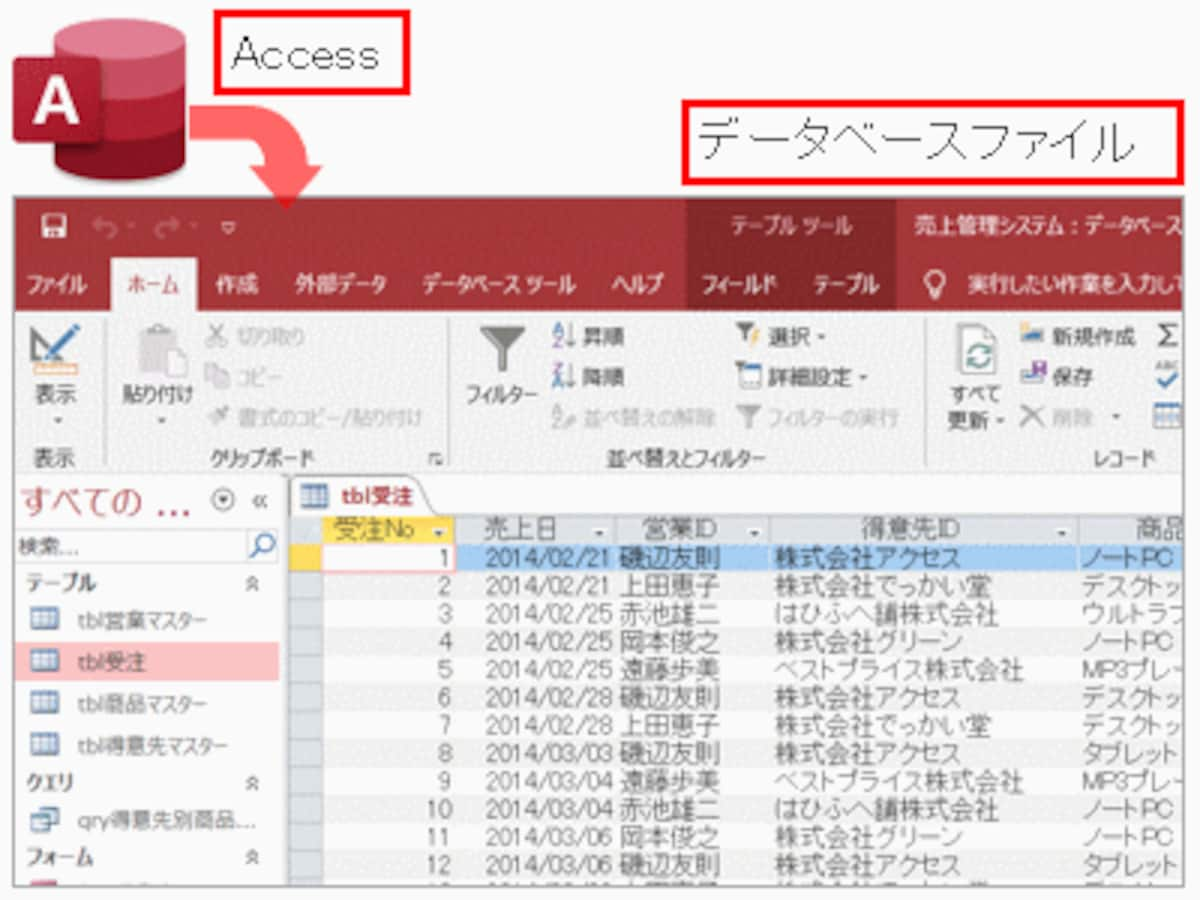

Publisherってなに?
多彩なデザインのチラシや広告を作成するのに適したアプリ
Professionalは高度なビジネススキルが必要な職種の方に必要な機能が含まれています。
Step4 購入は公式?Amazon?
気になる点としては、どうすれば一番安く購入できるか?
購入の仕方によって値段が変わります。
なるべく安く購入する方法を紹介します。
一番安く購入したい方はAmazonで
結論から言うと公式サイトよりもAmazonがお値打ち
公式サイトとAmazon購入金額比較
| 公式サイト | Amazon | |
|---|---|---|
| Office2021 Personal | 32,784円 | 29,502円 |
| Office2021 Home&Business | 38,284円 | 34,452円 |
| Office2021 Professional | 65,784円 | 59,202円 |
Amazonで購入するほうが全ての製品で3,000円~4,000円お得。
購入するならAmazonが良しですね。
まとめ
Office製品は複雑で自分に合うものを選ぶのに悩んでしまいますね。
今回の記事を読んでいただければ自分に合うものを選択できたのではないかと思います。
選ぶステップは
- 有料か無料か選ぶ
- 有料であれば買い切りかサブスクか選ぶ
- 買い切りであればどのアプリが必要かで選ぶ
- 購入方法を選ぶ
悩みをまとめると
有料or無料で悩んだら
- 機能十分なOfficeを使用したければ迷わず有料版を購入
- 必要最小限の機能で良い方は無料版Office(Office Online)を使う
有料版の中で買い切りかサブスクか悩んだら
- 常に最新版で多種類のOfficeアプリを使用する人はMicrosoft365一択
- 3年以上継続して使用する方はOffice2021がお得
買い切りのOffice2021の種類で悩んだら
- WordとExelのみで良い方はPersonal
- PowerPointも欲しい方はHome&Business
- 全てのアプリが欲しい方はProfessional
購入方法で悩んだら
- Office2021を一番安く購入する方法はAmazon
自分に合ったOfficeを購入し、サクサクと仕事を終えてしまいましょう。
Microsoft365 サブスク型 最新機能、豊富なアプリ
Office Personal 買い切り型 最小限のアプリ
Office Home&Business 買い切り型 PowerPoint付き
Office Professional 買い切り型 全アプリ導入
無料版Office













